AntoCAD简易操作2
- 格式:ppt
- 大小:1.39 MB
- 文档页数:41

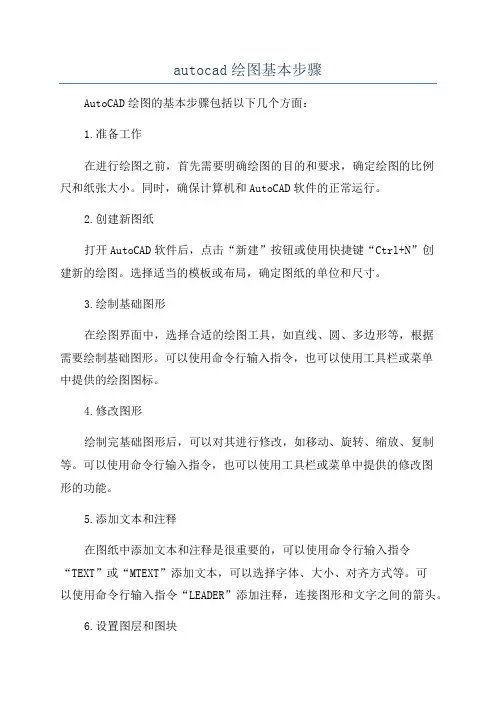
autocad绘图基本步骤AutoCAD绘图的基本步骤包括以下几个方面:1.准备工作在进行绘图之前,首先需要明确绘图的目的和要求,确定绘图的比例尺和纸张大小。
同时,确保计算机和AutoCAD软件的正常运行。
2.创建新图纸打开AutoCAD软件后,点击“新建”按钮或使用快捷键“Ctrl+N”创建新的绘图。
选择适当的模板或布局,确定图纸的单位和尺寸。
3.绘制基础图形在绘图界面中,选择合适的绘图工具,如直线、圆、多边形等,根据需要绘制基础图形。
可以使用命令行输入指令,也可以使用工具栏或菜单中提供的绘图图标。
4.修改图形绘制完基础图形后,可以对其进行修改,如移动、旋转、缩放、复制等。
可以使用命令行输入指令,也可以使用工具栏或菜单中提供的修改图形的功能。
5.添加文本和注释在图纸中添加文本和注释是很重要的,可以使用命令行输入指令“TEXT”或“MTEXT”添加文本,可以选择字体、大小、对齐方式等。
可以使用命令行输入指令“LEADER”添加注释,连接图形和文字之间的箭头。
6.设置图层和图块图层是AutoCAD中的一个重要概念,可以用来管理和控制绘图中的不同元素。
可以使用命令行输入指令“LAYER”设置图层的属性,如颜色、线型、线宽等。
图块是一组图形元素的集合,可以重复使用,可以使用命令行输入指令“BLOCK”创建和管理图块。
7.添加尺寸和标注在图纸中添加尺寸和标注是很重要的,可以使用命令行输入指令“DIMENSION”添加尺寸。
可以选择不同的尺寸样式和标注方式,如线性尺寸、半径尺寸、角度尺寸等。
8.设置打印和输出绘图完成后,可以通过打印或输出的方式将图纸保存或输出为文件。
可以使用命令行输入指令“PLOT”设置打印的参数,如纸张大小、打印范围、打印机设置等。
也可以使用命令行输入指令“EXPORT”将图纸输出为不同的文件格式,如DWG、PDF、JPEG等。
9.保存和备份绘图完成后,及时保存并备份图纸是很重要的。
可以使用命令行输入指令“SAVE”保存图纸,可以选择合适的文件夹和文件名。
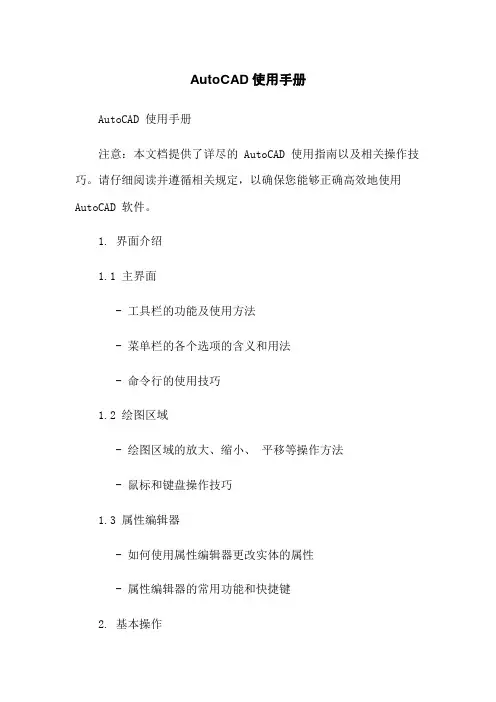
AutoCAD使用手册AutoCAD 使用手册注意:本文档提供了详尽的 AutoCAD 使用指南以及相关操作技巧。
请仔细阅读并遵循相关规定,以确保您能够正确高效地使用AutoCAD 软件。
1. 界面介绍1.1 主界面- 工具栏的功能及使用方法- 菜单栏的各个选项的含义和用法- 命令行的使用技巧1.2 绘图区域- 绘图区域的放大、缩小、平移等操作方法- 鼠标和键盘操作技巧1.3 属性编辑器- 如何使用属性编辑器更改实体的属性- 属性编辑器的常用功能和快捷键2. 基本操作2.1 绘制基本图形- 直线的绘制方法以及相关命令的使用- 圆的绘制方法以及相关命令的使用- 弧线的绘制方法以及相关命令的使用2.2 修改图形- 移动、复制、旋转、镜像、缩放等命令的使用方法 - 实体的剪切、分离、融合等操作技巧2.3 图层管理- 创建、删除、重命名图层- 设置图层的颜色、线型、线宽等属性- 切换图层显示和冻结、解冻图层2.4 文字和注释- 插入文字或注释的方法- 编辑和修改文字和注释的属性3. 高级功能3.1 块定义和使用- 创建块的方法以及相关命令的使用- 使用块和块属性进行图形的组织和管理3.2 外部引用- 插入外部文件的方法以及相关设置- 更新和解除外部引用3.3 三维绘图- 三维坐标系和视图的设置- 绘制三维实体和表面3.4 图样和渲染- 插入和修改图样的方法- 应用渲染效果和材质4. 打印和输出4.1 页面设置- 打印布局和尺寸设置- 设置打印区域和比例4.2 打印选项- 打印配置的选择和设置- 打印预览和输出的操作技巧4.3 导出文件- 导出为图片、PDF、DXF 等格式的方法5. 常见问题解答5.1 常见错误和故障排除- 解决绘图错误的常见方法和技巧- 修复图形文件的方法和建议5.2 常用快捷键和技巧- 并介绍常用的快捷键和技巧附件:本文档附带 AutoCAD 操作示例文件和练习题。
法律名词及注释:- AutoCAD:AutoCAD 是一种由美国 Autodesk 公司开发的计算机辅助设计(CAD)软件。

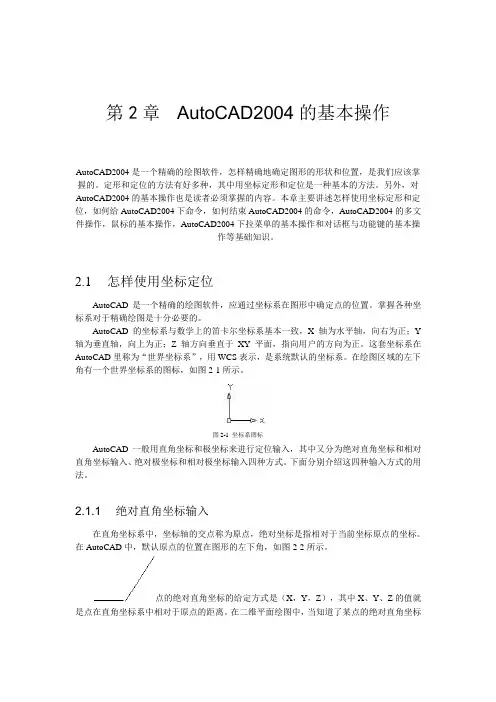
第2章AutoCAD2004的基本操作AutoCAD2004是一个精确的绘图软件,怎样精确地确定图形的形状和位置,是我们应该掌握的。
定形和定位的方法有好多种,其中用坐标定形和定位是一种基本的方法。
另外,对AutoCAD2004的基本操作也是读者必须掌握的内容。
本章主要讲述怎样使用坐标定形和定位,如何给AutoCAD2004下命令,如何结束AutoCAD2004的命令,AutoCAD2004的多文件操作,鼠标的基本操作,AutoCAD2004下拉菜单的基本操作和对话框与功能键的基本操作等基础知识。
2.1 怎样使用坐标定位AutoCAD是一个精确的绘图软件,应通过坐标系在图形中确定点的位置。
掌握各种坐标系对于精确绘图是十分必要的。
AutoCAD的坐标系与数学上的笛卡尔坐标系基本一致,X轴为水平轴,向右为正;Y 轴为垂直轴,向上为正;Z轴方向垂直于XY平面,指向用户的方向为正。
这套坐标系在AutoCAD里称为“世界坐标系”,用WCS表示,是系统默认的坐标系。
在绘图区域的左下角有一个世界坐标系的图标,如图2-1所示。
图2-1 坐标系图标AutoCAD一般用直角坐标和极坐标来进行定位输入,其中又分为绝对直角坐标和相对直角坐标输入、绝对极坐标和相对极坐标输入四种方式。
下面分别介绍这四种输入方式的用法。
2.1.1 绝对直角坐标输入在直角坐标系中,坐标轴的交点称为原点,绝对坐标是指相对于当前坐标原点的坐标。
在AutoCAD中,默认原点的位置在图形的左下角,如图2-2所示。
点的绝对直角坐标的给定方式是(X,Y,Z),其中X、Y、Z的值就是点在直角坐标系中相对于原点的距离。
在二维平面绘图中,当知道了某点的绝对直角坐标后,要在CAD系统中确定该点,可以用键盘输入X向的坐标值和Y向的坐标值,两者之间必须用西文逗号“,”隔开(注意不能用中文逗号),这就是绝对直角坐标输入的格式。
图2-2 AutoCAD2004的默认直角坐标系和原点例如,已知某点的X坐标值为50,Y坐标值为30,在执行点的输入命令时,应该输入:50,30。

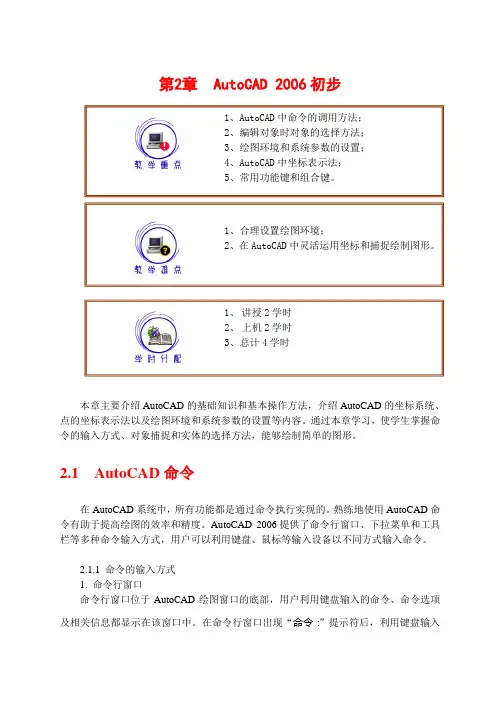
第2章AutoCAD 2006初步1、AutoCAD中命令的调用方法;2、编辑对象时对象的选择方法;3、绘图环境和系统参数的设置;4、AutoCAD中坐标表示法;5、常用功能键和组合键。
1、合理设置绘图环境;2、在AutoCAD中灵活运用坐标和捕捉绘制图形。
1、讲授2学时2、上机2学时3、总计4学时本章主要介绍AutoCAD的基础知识和基本操作方法,介绍AutoCAD的坐标系统、点的坐标表示法以及绘图环境和系统参数的设置等内容。
通过本章学习,使学生掌握命令的输入方式、对象捕捉和实体的选择方法,能够绘制简单的图形。
2.1 AutoCAD命令在AutoCAD系统中,所有功能都是通过命令执行实现的。
熟练地使用AutoCAD命令有助于提高绘图的效率和精度。
AutoCAD 2006提供了命令行窗口、下拉菜单和工具栏等多种命令输入方式,用户可以利用键盘、鼠标等输入设备以不同方式输入命令。
2.1.1 命令的输入方式1. 命令行窗口命令行窗口位于AutoCAD绘图窗口的底部,用户利用键盘输入的命令、命令选项及相关信息都显示在该窗口中。
在命令行窗口出现“命令:”提示符后,利用键盘输入AutoCAD命令,并回车确认,该命令立即被执行。
例如要输入绘制直线命令(LINE),操作如下。
命令:LINE(或L)↙AutoCAD提示:指定第一点:AutoCAD采取“实时交互”的命令执行方式,在绘图或图形编辑操作过程中,用户应特别注意命令行窗口中显示的文字,这些信息记录了AutoCAD与用户的交流过程。
如果要详细了解这些信息,可以打开如图2-1 所示的“文本窗口”来阅读。
图2-1 AutoCAD文本窗口默认情况下,AutoCAD“文本窗口”处于关闭状态,用户可以利用F2功能键打开或关闭它。
说明:“文本窗口”中的内容是只读的,因此用户不能对文本窗口中的内容进行修改,但可以将它们复制并粘贴到命令行窗口或其他应用程序中(如Word)。

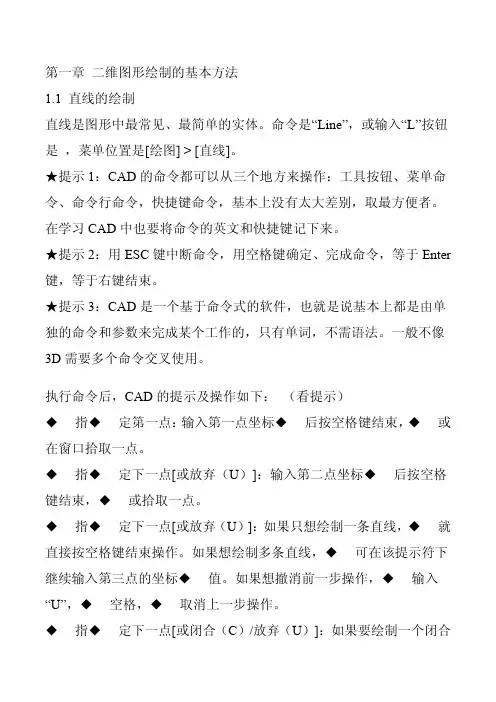
第一章二维图形绘制的基本方法1.1 直线的绘制直线是图形中最常见、最简单的实体。
命令是“Line”,或输入“L”按钮是,菜单位置是[绘图] > [直线]。
★提示1:CAD的命令都可以从三个地方来操作:工具按钮、菜单命令、命令行命令,快捷键命令,基本上没有太大差别,取最方便者。
在学习CAD中也要将命令的英文和快捷键记下来。
★提示2:用ESC键中断命令,用空格键确定、完成命令,等于Enter 键,等于右键结束。
★提示3:CAD是一个基于命令式的软件,也就是说基本上都是由单独的命令和参数来完成某个工作的,只有单词,不需语法。
一般不像3D需要多个命令交叉使用。
执行命令后,CAD的提示及操作如下:(看提示)◆指◆定第一点:输入第一点坐标◆后按空格键结束,◆或在窗口拾取一点。
◆指◆定下一点[或放弃(U)]:输入第二点坐标◆后按空格键结束,◆或拾取一点。
◆指◆定下一点[或放弃(U)]:如果只想绘制一条直线,◆就直接按空格键结束操作。
如果想绘制多条直线,◆可在该提示符下继续输入第三点的坐标◆值。
如果想撤消前一步操作,◆输入“U”,◆空格,◆取消上一步操作。
◆指◆定下一点[或闭合(C)/放弃(U)]:如果要绘制一个闭合的图形,◆就需要在该提示符下直接输入“C”,◆将最后确定的一点与最初的起点连成一条闭合的图形。
如果想撤消前一步操作,◆输入“U”取消上一步操作。
中括号表示可选项,小括号里是命令,/表示“或”。
如何结束画线命令呢?空格,或者Enter,或者右键确认。
★提示1:学习看提示,我们现在使用的是中文版本的CAD2004,最大的好处是真正的中文化,所有的命令都有提示出现,很多情况下,大家按照提示去做就可以了。
★提示2:要结束命令时,可按空格键或Enter键来确定命令的执行。
也可以单击鼠标右键,在弹出的菜单里选“确认”。
★提示3:要取消一个命令的执行,可在命令执行过程中按Esc键;使用Esc键还可以取消当前的对话框。

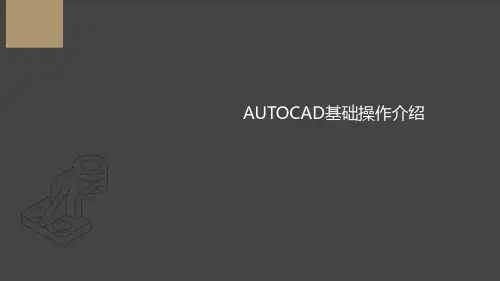
AUTOCAD基础操作介绍功能概述AutoCAD是由美国Autodesk公司开发的通用计算机辅助绘图和设计的软件,具有功能强大、易于掌握、使用方便、体系结构开放等特点,主要用于平面图形和三维图形的绘制、标注图形尺寸、渲染图形及打印输出图形,经过多次升级完善,已成为工程设计领域应用最为广泛的计算机辅助设计和制图软件。
绘制、编辑图形标注图形尺寸渲染三维图形输出与打印图形目录CAD设计制图基础知识智能化系统图纸设计CAD设计制图基础知识一、AutoCAD基本操作二、常用快捷键三、常用快捷命令四、工程标准五、图层的设置六、块的使用七、视口操作八、计量九、图纸保存十、奇信图框介绍界面介绍新建、打开、保存文件CAD激活功能命令的方式文字的字高,一般选用:3.5、7、10、14、20mm。
图样及说明中的汉字,宜采用长仿宋体矢量字体:中文HZTXT.shx 和gbcbig.shx数字或英文:simplex.shx 或txt,shxTURETYPE字体:仿宋或宋体可取宽高比0.7-1.0标题、图册封面的汉字建议TURETYPE类的宋体或黑体,字高8-12mm,宽高比1。
1、图层的目的和意义图层,通过图层描述图形对象的共性。
◆简化设计工作◆减少存储空间◆便于管理图形2、图层的性质每个图层都有名字(系统有默认0图层)图层被指定带有颜色、线型和打印样式一幅图可以有多个层,有且只有一个当前层,用户只能在当前层上绘图,使用当前层的颜色、线型和打印式样图层可以打开、关闭、冻结(当前层不能被冻结)、解冻、锁定、解锁。
如图:建立新层(新建图层独立)删除图层(0图层、当前图层、冻结锁定图层及包含对象的图层不能删除)设置当前层(编辑修改等)图层的打开或关闭图层的解冻或冻结图层的开或锁定设置图层颜色设置图层线型设置图层线宽1、块的特点在AutoCAD中,使用块可以提高绘图速度、节省存储空间、便于修改图形并为其添加属性,其具有以下特点:◆提高绘图效率◆节省存储空间◆便于修改图形◆可以添加属性2、创建块单击“菜单浏览器”按钮,选择“绘图”|“块”|“创建”;或快捷键“b”,如图:3、写图块在AutoCAD中,用BLOCK命令创建的块只能插入到块建立的图形中,而不能被其他图形调用,为了使块能被其他图形调用,可以使用WBLOCK命令将块以文件的形式写入磁盘。
AutoCAD 2007操作指南(AutoCAD2007入门知识)一、上机目标本次上机为入门知识训练,应对绘图界面全面认识,对下拉菜单、工具栏、快捷菜单、功能键等应结合所学的其他软件对应学习。
通过上机操作,应基本掌握常用绘图命令和编辑命令在帮助F1的情况下了解命令行提示的意义及交互绘图技能。
二、上机内容(一)认识AutoCAD2007绘图界面1.绘图操作方式下拉菜单:绘图界面上部“文字”标签,包含了软件大部分命令。
工具栏:下拉菜单下方的图标菜单,常用的工具栏有“标准”、“图层”、“绘图”、“修改”等,还可根据需要添加其余工具栏。
命令行(又叫人机对话框):是传统绘图过程中最为重要的对话框,绘图是一定要仔细了解提示内容的含义。
此操作可通过组合键“Ctrl ”+“9”关闭。
动态输入:启动状态行中“DYN ”按钮,可启动此对话框,动态输入将取代命令行操作。
快捷菜单:绘图区右击鼠标右键,可弹出菜单操作。
工具栏坐标原点状态行选项板之 图纸集管理绘图十字光标选项板之 工具选项绘图区域命令行与文本提示行组合键:键盘中的单个按键或组合按键可实现命令的操作,如按键“F1”可打开帮助文件,按键“Ctrl”+“N”可新建图形文件等。
选项板:是AutoCAD绘图中常用的命令最有效的输入方式。
它集合了最常用的绘图命令,是专业化绘图的必备操作。
2.绘图区域说明坐标原点:是绘制图形中的基点,其坐标为0,0。
X坐标向右为正,Y坐标向上为正。
绘图区域的缺省大小是长420、宽297(有时为12X9大小,注意是英寸),而且根据所绘图形大小的不同,绘图区域大小是可以改变的(后面介绍)。
绘图光标:其形状是变化的,其中“十字”形状是绘图的等待状态。
3.绘图状态设定状态行中功能图标是设置绘图状态的。
“捕捉”和“栅格”在绘图中不常用,建议关闭;“正交”打开后控制光标只能左右、上下移动(后面介绍);“极轴”打开后控制绘图光标沿用户设定的角度方向移动(后面介绍);“对象捕捉”打开后可让计算机自动为用户找出对象上的特征点,如线段的中点,圆的圆心等(后面介绍);“对象追踪”打开后让计算机为用户找出沿极轴设定路径上与其他对象的交点(后面介绍)。
在AutoCAD中绘制二维图形的基本步骤AutoCAD是一种广泛应用于工程设计和绘图的计算机辅助设计软件。
使用AutoCAD可以快速、准确地绘制二维图形,为工程设计提供强大的支持。
本文将介绍在AutoCAD中绘制二维图形的基本步骤,包括创建图形、选择绘图工具、绘制基本图形、编辑和修改图形等。
第一章:创建图形在开始绘制二维图形之前,首先需要创建一个新的图形文件。
打开AutoCAD软件后,点击菜单栏中的“文件”选项,在下拉菜单中选择“新建”命令。
此时,系统会弹出一个对话框,用来设置图形的大小、单位等参数。
根据实际需要,在对话框中进行设置,并点击“确定”按钮,从而创建一个新的图形文件。
第二章:选择绘图工具在创建完图形文件之后,接下来需要选择合适的绘图工具。
AutoCAD提供了多种绘图工具,包括直线、圆、多边形等。
点击菜单栏中的“绘图”选项,在下拉菜单中选择相应的绘图工具。
例如,如果需要绘制直线,可以选择“绘制直线”命令;如果需要绘制圆形,可以选择“绘制圆”命令。
选择好绘图工具后,即可进入绘图状态。
第三章:绘制基本图形在选择了合适的绘图工具后,就可以开始绘制基本图形了。
以绘制直线为例,首先点击工具栏中的“绘制直线”按钮,然后在绘图区域中点击鼠标左键来设置直线的起点,接着移动鼠标,并再次点击鼠标左键来设置直线的终点。
这样,一条直线就被绘制出来了。
类似地,使用其他绘图工具也可以绘制出相应的基本图形。
第四章:编辑和修改图形在绘制出基本图形之后,有时需要对图形进行编辑和修改,以满足实际设计的需求。
AutoCAD提供了丰富的编辑和修改功能,包括移动、旋转、缩放、镜像等。
点击菜单栏中的“修改”选项,在下拉菜单中选择相应的编辑和修改命令。
例如,如果需要移动一个图形,可以选择“移动”命令,然后按照提示的步骤进行操作即可。
第五章:应用附加功能除了基本的绘图和编辑功能外,AutoCAD还提供了各种附加功能,以便更好地完成设计工作。
AutoCAD中文版实例教程教学教案第一章:AutoCAD 2024基础知识1.1 教学目标了解AutoCAD 2024的界面及功能学会如何创建、保存、打开和关闭图形文件掌握坐标系的概念和基本操作熟悉常用的绘图命令和编辑命令1.2 教学内容AutoCAD 2024界面介绍图形文件的基本操作坐标系的使用常用绘图命令和编辑命令介绍1.3 教学过程讲解AutoCAD 2024界面及功能示范创建、保存、打开和关闭图形文件操作演示坐标系的概念和基本操作讲解常用绘图命令和编辑命令的使用1.4 练习与作业练习创建、保存、打开和关闭图形文件练习坐标系的操作练习使用绘图命令和编辑命令绘制简单的图形第二章:二维绘图命令2.1 教学目标学会使用基本的二维绘图命令熟悉直线、圆、矩形等图元的绘制方法掌握图元属性的设置2.2 教学内容基本二维绘图命令介绍直线、圆、矩形等图元的绘制方法图元属性的设置2.3 教学过程讲解基本二维绘图命令的使用示范直线、圆、矩形等图元的绘制方法讲解图元属性的设置方法2.4 练习与作业练习使用直线、圆、矩形等图元绘制简单的图形练习设置图元属性第三章:二维编辑命令3.1 教学目标学会使用基本的二维编辑命令熟悉选择、删除、移动等操作的执行方法掌握二维图形的修剪和延伸3.2 教学内容基本二维编辑命令介绍选择、删除、移动等操作的执行方法二维图形的修剪和延伸3.3 教学过程讲解基本二维编辑命令的使用示范选择、删除、移动等操作的执行方法讲解二维图形的修剪和延伸方法3.4 练习与作业练习使用选择、删除、移动等操作编辑图形练习进行二维图形的修剪和延伸第四章:图层和视图4.1 教学目标学会使用图层来管理图形对象熟悉视图的缩放和平移掌握三维视图的基本操作4.2 教学内容图层的概念和基本操作视图的缩放和平移三维视图的基本操作4.3 教学过程讲解图层的概念和基本操作示范视图的缩放和平移操作讲解三维视图的基本操作4.4 练习与作业练习使用图层来管理图形对象练习视图的缩放和平移操作练习三维视图的基本操作第五章:尺寸标注5.1 教学目标学会使用AutoCAD进行尺寸标注熟悉线性标注、对齐标注等标注方法掌握标注样式和标注属性的设置5.2 教学内容尺寸标注的概念和基本操作线性标注、对齐标注等标注方法标注样式和标注属性的设置5.3 教学过程讲解尺寸标注的概念和基本操作示范线性标注、对齐标注等标注方法讲解标注样式和标注属性的设置方法5.4 练习与作业练习使用尺寸标注绘制简单的图形练习设置标注样式和标注属性第六章:三维绘图基础6.1 教学目标了解AutoCAD三维绘图的基本概念学会使用三维坐标系统掌握三维图元的绘制方法6.2 教学内容三维绘图的基本概念三维坐标系统的使用三维图元的绘制方法6.3 教学过程讲解AutoCAD三维绘图的基本概念示范三维坐标系统的使用讲解并示范三维图元的绘制方法6.4 练习与作业练习使用三维坐标系统练习绘制三维图元第七章:三维编辑与操作7.1 教学目标学会使用AutoCAD进行三维编辑与操作熟悉三维图元的编辑命令掌握三维图形的变换和操作7.2 教学内容三维图元的编辑命令三维图形的变换和操作7.3 教学过程讲解三维图元的编辑命令示范三维图元的编辑操作讲解三维图形的变换和操作方法7.4 练习与作业练习使用三维编辑命令编辑三维图元练习进行三维图形的变换和操作第八章:三维建模与实体编辑8.1 教学目标学会使用AutoCAD进行三维建模与实体编辑熟悉三维建模的基本命令掌握实体编辑的方法和技巧8.2 教学内容三维建模的基本命令实体编辑的方法和技巧8.3 教学过程讲解三维建模的基本命令示范三维建模的操作讲解实体编辑的方法和技巧8.4 练习与作业练习使用三维建模命令创建三维模型练习使用实体编辑命令编辑三维模型第九章:渲染与打印9.1 教学目标学会使用AutoCAD进行渲染和打印熟悉渲染的基本概念和命令掌握打印设置和输出方法9.2 教学内容渲染的基本概念和命令打印设置和输出方法9.3 教学过程讲解渲染的基本概念和命令示范渲染操作讲解打印设置和输出方法9.4 练习与作业练习使用渲染命令进行渲染练习进行打印设置和输出第十章:综合实例训练10.1 教学目标综合运用所学知识完成复杂图形的绘制和编辑熟悉实际工程图纸的绘制流程掌握AutoCAD在工程设计中的应用技巧10.2 教学内容复杂图形的绘制和编辑工程图纸的绘制流程AutoCAD在工程设计中的应用技巧10.3 教学过程解析复杂图形的绘制和编辑方法示范工程图纸的绘制流程讲解AutoCAD在工程设计中的应用技巧10.4 练习与作业完成一个综合实例,绘制并编辑复杂图形按照工程图纸的绘制流程,完成一个简单的工程图纸绘制总结AutoCAD在工程设计中的应用经验第十一章:动态块和参数化设计11.1 教学目标学会使用AutoCAD创建动态块熟悉动态块的参数设置和行为定义掌握参数化设计的基本概念和应用11.2 教学内容动态块的创建和编辑动态块的参数设置和行为定义参数化设计的基本概念和应用11.3 教学过程讲解动态块的创建和编辑方法示范动态块的参数设置和行为定义讲解参数化设计的基本概念和应用11.4 练习与作业练习创建简单的动态块练习设置动态块的参数和行为尝试应用参数化设计解决实际问题第十二章:AutoCAD高级绘图技巧12.1 教学目标学会使用AutoCAD的高级绘图命令和功能熟悉绘图效率提升的技巧和方法掌握复杂图形的处理和优化技巧12.2 教学内容AutoCAD的高级绘图命令和功能绘图效率提升的技巧和方法复杂图形的处理和优化技巧12.3 教学过程讲解AutoCAD的高级绘图命令和功能示范绘图效率提升的技巧和方法讲解复杂图形的处理和优化技巧12.4 练习与作业练习使用高级绘图命令和功能尝试运用绘图效率提升的技巧和方法处理和优化复杂图形第十三章:AutoCAD与外部数据交换13.1 教学目标学会使用AutoCAD与其他软件进行数据交换熟悉DWG、DXF等文件格式的导入和导出掌握外部参照和块的使用方法13.2 教学内容AutoCAD与其他软件的数据交换方法DWG、DXF等文件格式的导入和导出外部参照和块的使用方法13.3 教学过程讲解AutoCAD与其他软件的数据交换方法示范DWG、DXF等文件格式的导入和导出讲解外部参照和块的使用方法13.4 练习与作业练习导入和导出DWG、DXF等文件格式练习使用外部参照和块第十四章:AutoCAD二次开发技术14.1 教学目标了解AutoCAD的二次开发技术学会使用AutoLISP、VBA等编程语言进行简单的二次开发掌握二次开发技术在实际工程中的应用14.2 教学内容AutoCAD的二次开发技术简介AutoLISP、VBA等编程语言的基本语法和用法二次开发技术在实际工程中的应用案例14.3 教学过程讲解AutoCAD的二次开发技术简介示范使用AutoLISP、VBA等编程语言进行二次开发分析二次开发技术在实际工程中的应用案例14.4 练习与作业尝试使用AutoLISP、VBA等编程语言进行简单的二次开发分析实际工程中二次开发技术的应用第十五章:课程总结与拓展学习15.1 教学目标总结AutoCAD实例教程的主要内容和知识点了解AutoCAD在工程设计中的应用领域掌握继续学习和提升技能的方法和途径15.2 教学内容AutoCAD实例教程的主要内容和知识点回顾AutoCAD在工程设计中的应用领域继续学习和提升技能的方法和途径15.3 教学过程回顾AutoCAD实例教程的主要内容和知识点讲解AutoCAD在工程设计中的应用领域分享继续学习和提升技能的方法和途径15.4 练习与作业复习AutoCAD实例教程的主要内容和知识点了解AutoCAD在工程设计中的应用领域制定个人学习和提升技能的计划重点和难点解析本文主要介绍了AutoCAD中文版实例教程的教学内容,包括基础操作、二维绘图命令、二维编辑命令、图层和视图、尺寸标注、三维绘图基础、三维编辑与操作、三维建模与实体编辑、渲染与打印、综合实例训练、动态块和参数化设计、AutoCAD高级绘图技巧、AutoCAD 与外部数据交换、AutoCAD二次开发技术以及课程总结与拓展学习。
2021年CAD操作教程(全册完整版)2021年CAD操作教程(全册完整版)目录第一章初识AutoCAD 2013 ··········4页第二章辅助绘图··············6页第三章绘制简单二维图形对象·························9页1.绘制直线、构造线、射线····················9页2.绘制点、矩形、正多边形···················10页3.绘制圆、圆弧、椭圆、椭圆弧·············14页第四章绘制复杂的二维图形··························17页绘制多线、多段线、修订云线、样条曲线·····17页第五章使用面域与文字的创建························22页第六章图案填充与创建管理块命令··················23页第七章使用图形编辑命令·····························30页1.删除、复制、镜像、偏移···················30页2.阵列、移动、旋转、缩放、拉伸·················································33页3.修剪、延伸、打断与打断于点··············36页4.倒角与圆角、分解····························40页第八章图层的使用与管理······························42页第九章尺寸标注的创建与编辑·························47页1.尺寸标注的组成、创建与设置标注的样式 47页2.尺寸标注的类型······························57页第十章三维对象的创建及编辑························61页1.绘制三维实体·································61页2.三维实体的编辑······························71页3.渲染三维实体·································76页第十一章图形的输出、打印·····························81页第十二章设计理念········································82页前言Auto CAD是由美国Autodesk公司开发的专门用于计算机绘图设计的软件,Auto CAD的绘图功能、三维绘图功能非常强大,可以绘制出逼真的模型,目前Auto CAD己经广泛应用于机械、建筑、电子、航天和水利等工程领域。